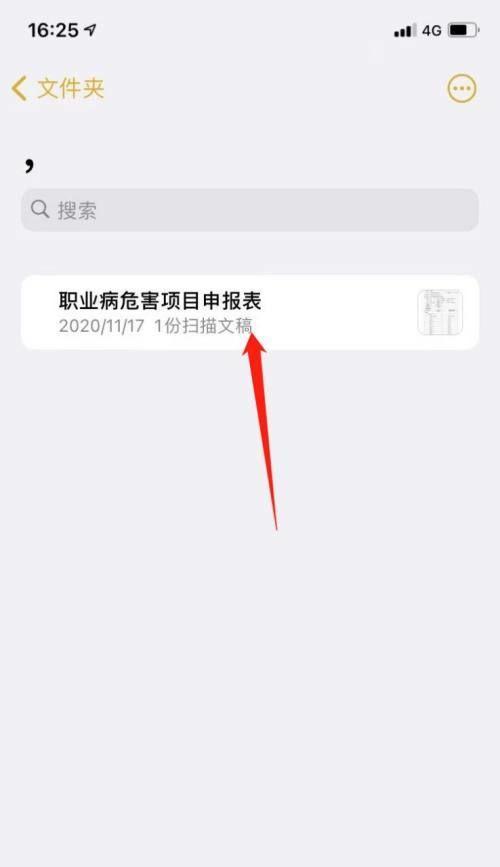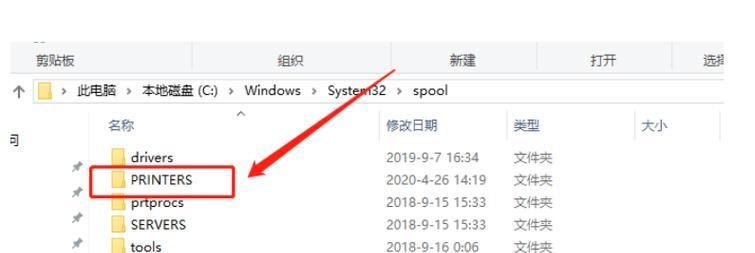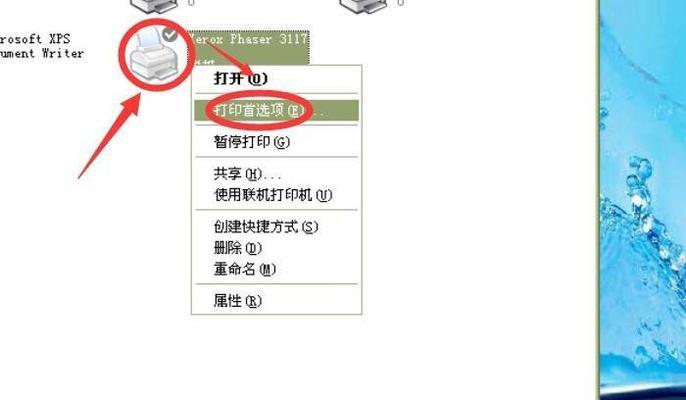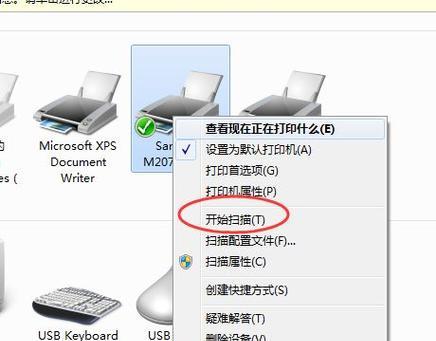在现代的家庭或办公环境中,多台电脑连接到同一个网络是很常见的。而在这样的网络中,共享打印机可以极大地方便用户进行文件的打印工作。本文将介绍如何设置共享打印机,让多台电脑能够方便地共享一个打印机。
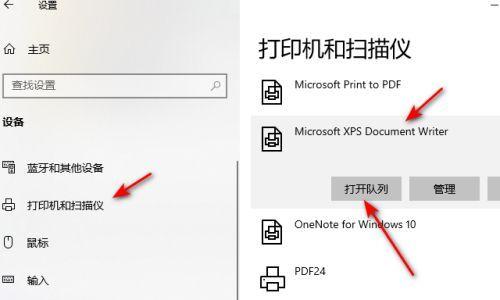
一、确认网络连接和打印机连接情况
1.确认所有电脑已经连接到同一个网络,并且能够互相访问。
2.确认打印机已经正确连接到一台电脑,并且可以正常工作。
二、设置共享打印机的主机电脑
3.在主机电脑上,进入“控制面板”并打开“设备和打印机”。
4.右键点击需要共享的打印机,并选择“共享”选项。
5.在共享选项中,选择“共享此打印机”,并为其命名一个易于识别的名称。
三、在其他电脑上添加共享打印机
6.在其他电脑上,进入“控制面板”并打开“设备和打印机”。
7.点击“添加打印机”按钮,并选择“网络打印机”。
8.在搜索框中输入共享打印机的名称,然后点击“下一步”。
9.系统将自动安装共享打印机的驱动程序,完成后点击“完成”。
四、设置默认打印机和其他打印选项
10.在每台电脑上,右键点击共享打印机,并选择“设置为默认打印机”。
11.根据需要,可以在共享打印机的属性中进行其他设置,如纸张尺寸、打印质量等。
五、测试打印功能
12.在任意一台电脑上,打开一个文档,并尝试打印。
13.确认共享打印机能够正常工作,并输出正确的打印结果。
六、遇到问题时的解决方法
14.如果遇到打印问题,可以尝试重新安装共享打印机或更新驱动程序。
15.如果问题仍然存在,可以尝试重启网络设备并重新设置共享打印机。
通过以上步骤,您可以轻松地在家庭或办公网络中设置共享打印机,实现多台电脑的便捷打印功能。无论是家庭还是办公室,共享打印机都能够提高工作效率,简化文件处理流程。希望本文的指导能够帮助到您。
如何共享打印机的设置方法
在日常生活和工作中,我们经常会遇到需要多台设备共享一台打印机的情况。而如何正确地设置共享打印机,使得各设备都能顺利打印,成为了许多人面临的问题。本文将介绍共享打印机的设置方法,帮助读者解决这一问题。
一:检查网络环境
在设置共享打印机之前,我们首先需要确保设备之间已经建立了稳定的网络连接。可以通过检查网络设置、确认网络是否可用来确保网络环境正常。
二:选择合适的共享方式
根据不同的设备和操作系统,我们可以选择不同的共享方式。对于Windows系统,我们可以使用家庭组或工作组进行共享;对于Mac系统,则可以使用AirPrint或Bonjour进行设置。
三:安装打印机驱动程序
每个需要共享打印机的设备都需要安装相应的打印机驱动程序。这样可以确保设备能够正常识别并使用共享打印机。可以从官方网站或打印机制造商提供的驱动程序下载页面下载适合自己设备和操作系统的驱动程序。
四:设置共享权限
在共享打印机设置中,我们需要设定共享权限。这样可以控制哪些设备可以访问共享打印机。可以根据需要设置特定设备的读写权限或只读权限,以实现不同用户间的权限管理。
五:为共享打印机命名
为了方便识别,在设置共享打印机时,我们需要为其命名。可以选择一个简洁明了的名称,以便其他设备能够快速找到和连接该打印机。
六:添加共享打印机
在各个设备上,我们需要添加共享打印机来建立连接。根据操作系统不同,可以在“设备和打印机”、“打印机和扫描仪”等设置界面找到添加共享打印机的选项。
七:测试打印功能
在完成共享打印机的设置后,我们需要测试打印功能是否正常。可以通过打印测试页或任意文档来确认各设备是否能够顺利连接和使用共享打印机。
八:排查常见问题
在使用过程中,可能会遇到一些常见问题,例如无法连接共享打印机、打印机离线等。我们可以通过检查网络连接、驱动程序安装、共享权限等方面逐一排查并解决这些问题。
九:备份和更新驱动程序
为了避免驱动程序丢失或过时导致打印机无法正常使用,我们需要定期备份和更新驱动程序。可以使用厂商提供的更新工具或手动下载最新的驱动程序进行更新。
十:网络安全设置
在设置共享打印机时,我们还需要考虑网络安全问题。可以通过设置密码、防火墙规则和加密连接等方式来保护共享打印机和设备的安全。
十一:远程访问设置
如果我们需要在外部网络中远程访问共享打印机,我们还需要进行相应的设置。可以通过端口映射、VPN连接等方式实现远程访问共享打印机。
十二:定期维护和清洁
为了保持共享打印机的良好使用状态,我们需要定期进行维护和清洁工作。清理打印机内部的灰尘和纸屑,更换耗材等。
十三:打印机故障排除
当共享打印机出现故障时,我们需要进行排除。可以通过检查设备连接、重启打印机、重新安装驱动程序等方式解决常见的故障问题。
十四:共享打印机的优势和应用
共享打印机的设置使得多个设备可以共同使用一台打印机,提高了工作效率和便捷性。在家庭或办公场所中,共享打印机成为了常用的解决方案。
十五:
通过本文的设置方法,我们可以轻松实现共享打印机,并且能够解决相关问题。共享打印机的设置不仅能够满足多设备的打印需求,还能提高工作效率,带来便利和舒适的打印体验。